
发布时间:2023-02-14 来源:win7旗舰版 浏览量:
|
系统软件是指控制和协调计算机及外部设备,支持应用软件开发和运行的系统,是无需用户干预的各种程序的集合,主要功能是调度,监控和维护计算机系统;负责管理计算机系统中各种独立的硬件,使得它们可以协调工作。系统软件使得计算机使用者和其他软件将计算机当作一个整体而不需要顾及到底层每个硬件是如何工作的。 经常有朋友问小编极速一键重装系统黑屏怎么办,其实关于这个问题小编也遇到过,究其根源就是我们用了一些垃圾的一键重装软件,比如极速啊,360度重装啊这种的。下面小编就给大家带来极速一键重装系统黑屏解决方法吧。 把电脑强制关机,再重新开机按住键盘上的【F8】键。 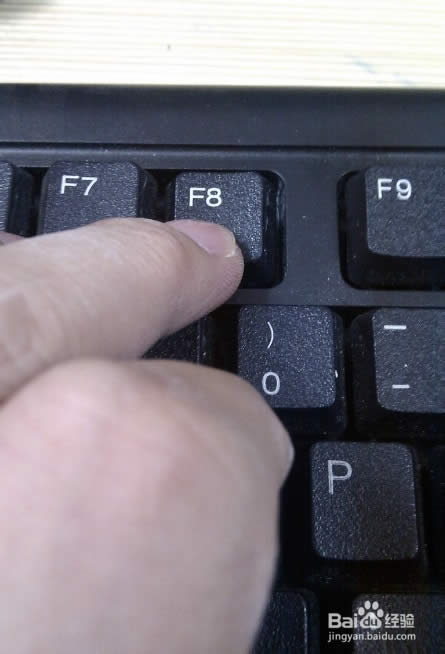 极速一键重装系统黑屏解决方法图1 进入Windows 高级选项菜单,再用键盘上下键选中【启用VGA模式】再按回车键。推荐阅读:怎么重装系统xp。 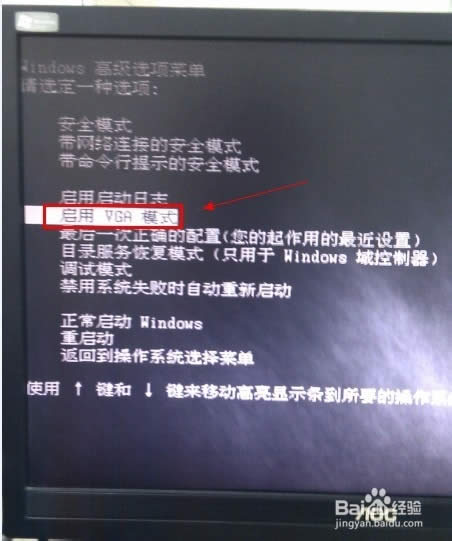 极速一键重装系统黑屏解决方法图2 在选择操作系统时候选:Microsoft Windows XP Professional 回车。进入系统。 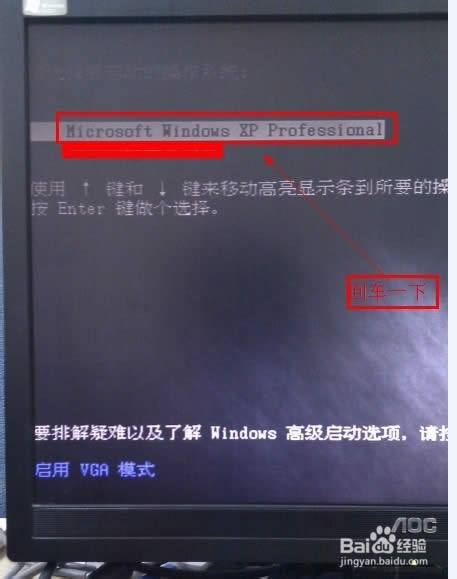 极速一键重装系统黑屏解决方法图3 进入系统后,显示的系统的最低分辩率。现在不黑屏就可以操作了。  极速一键重装系统黑屏解决方法图4 根据自己显示器的大小更改分辩率,方法如图所示: 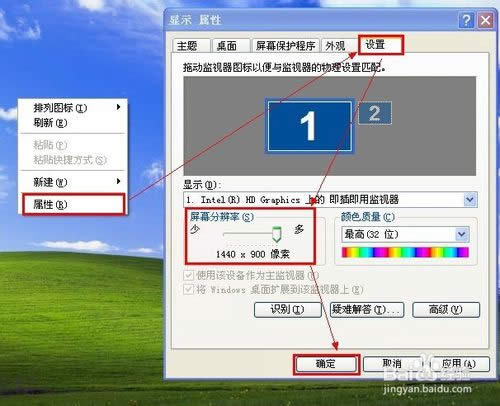 极速一键重装系统黑屏解决方法图5 以上就是极速一键重装系统黑屏解决方法了,大家是否都已经掌握了这个方法呢?如果大家以后还想要一键重装系统的话,那就不要再用一些垃圾软件了,不妨去试试系统之家一键重装大师吧,这款软件更好用更方便的哦,赶紧去试试吧。 系统软件一般是在计算机系统购买时随机携带的,也可以根据需要另行安装。 |
今天为大家介绍的是极速一键重装系统教程,极速一键重装系统是一款免费的一键重装系统xp软件,极速一键
经常有朋友问小编极速一键重装系统黑屏怎么办,其实关于这个问题小编也遇到过,究其根源就是我们用了一些
极速一键重装系统软件ti只要鼠标点一点,重装系统不求人;无需工具:只要电脑能上网,装啥系统任你挑的
朋友,你会重装系统吗?朋友,你有重装的经历吗?朋友,你想学习简单又快捷的安装方法吗?朋友,你需要一